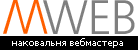В панели свойств этого инструмента можно изменить толщину и цвет линий, заливку скругление углов и т.д. Постарайтесь добиться картины близкой к той, что показана на рисунке. Отгадайте какого типа объект появился у нас в ключевом кадре отсека Hit? Да это действительно объект типа рисунок. Только их здесь 5 штук :) Каждая линия в отдельности является объектом и заливка это тоже Рисунок. Теперь давайте возьмем инструмент "стрелка" проведем им мимо черной линии, о тех значках что появляются ниже собственно стрелки и об искажении стрелкой символов типа рисунок мы поговорим (я надеюсь) следующей главе, а пока нас будет интересовать только то, что при одиночном щелчке на линии выделится только одна, а при при двойном щелчке все линии нашего рисунка. Давайте выделим их и удалим нафиг :) У нас остался только желтый прямоугольник - именно он и будет играть роль области отслеживающей положение мыши. Хорошо отработанным движением вернемся к редактированию сцены (помните как ? :) и вставим в нее еще один слой. Назовем его Mouse и передвинем в самый низ тайм-лайн. Затем вставим в этот слой 3 обьекта сделанных из символа Knopka. Каждый из этих обьектов совместим со словами нашего меню. В конце этой титанической работы у нас должно получится что-то вроде вот этого.

Не нужно пугаться что в окошке Library не видно нашего желтого прямоугольника :) Хватайтесь за крестик и тащите его в рабочую область. Легко заметить что области реакции на действия мыши имеют голубоватый цвет. Осталось назначить действия этим областям. Вот и прозвучало слово "Действия".
Это понятие является одним из самых важных и часто используемых при создании cтраниц с применением Flash-технологии. Действия являются одним из свойств объектов сделанных из символов типа Кнопка (правая кнопка/Properties). Кроме этого некоторые действия можно задать и ключевым кадрам. Давайте прямо сейчас этим и займемся. Перейдем к редактированию символа Links и в тайм-лайн выберем свойства первого ключевого кадра слоя Metki
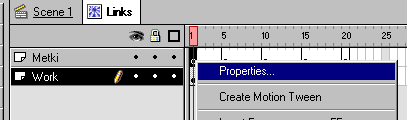
После этого присвоим этому кадру метку "Start"
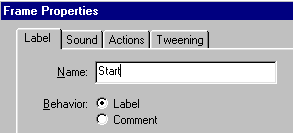
и в разделе Действий щелкнув на "+" выберем Stop
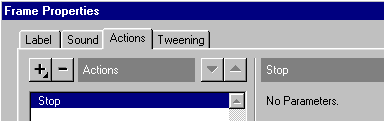
Это значит что в самом начале загрузки объекта сделанного из этого символа, вся его анимация прекратится остановившись в самом первом кадре. Теперь давайте присвоим метку "1-2" кадру номер 5 слоя Metki, метку "2-1" 15-му кадру и действия Stop без меток кадрам 10 и 20
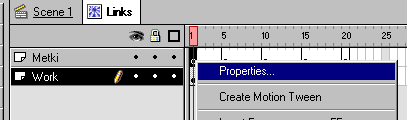
Легко заметить, что кадры с действием помечаются буквой "a", а кадры с меткой красным флажком (это же в принципе можно было бы сделать и в слое Work, но здесь мы выделили действия и метки в отдельный слой исключительно для наглядности). А А теперь попробуйте самостоятельно выставить все те же самые действия и метки в слое Metki символов News и Mail. После выполнения этих несложных действий давайте вернемся к редактированию основной сцены и присвоим имена (Instance Name) объектам участвующим в нашем ролике. Сделать это легче всего из меню правой кнопки/Properties обьектов типа Символ.
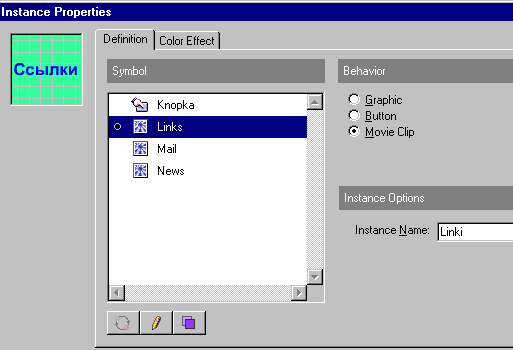
Назовем к примеру самый левый объект Linki, средний - Novosti, а правый - Pochta. Хотя в этом меню отображаются все символы из нашего ролика, для каждого из них нужно задавать имя по отдельности (т.е. правой кнопкой на слове Ссылки - Свойства - задаем имя - Ok - правой кнопкой на слове Новости - Свойства и т.д.). Кроме этого необходимо очень внимательно следить за выделением кадров какого-либо слоя в тайм-лайн. Если после очередного щелчка правой кнопкой окажутся выделенными кадры из слоя Mouse, значит вы промахнулись (да, я специально посоветовал вам выбрать область реакции на мышь, очень похожего на остальные объекты размера - тренируйтесь :) Ну что ж... Будем считать что вы успешно справились и с этой задачей (но все равно проверьте правильность еще разок :) Кстати предполагается что к этому моменту вы уже хорошо освоились в среде Flash, поэтому инструкции все короче а картинок все меньше.
Пришла пора закончить наконец подготовительные работы и приступить к заданию действий для областей реакции на мышь. Для этого давайте войдем в меню свойств полупрозрачного голубого объекта под словом Ссылки (точно выделены кадры нижнего слоя в тайм-лайн ?:). Т.к. это объект типа кнопка у него имеется закладка действий точно такая же как и в свойствах ключевых кадров (хотя действия немного другие - для кадра нельзя задать реакцию на события мыши). Вошли? Теперь знакомым движением жмем на "+" , выбираем "On MouseEvent" (это наверное понятно почему :) и ставим галочку в окошке Roll Over (указатель мыши на объекте). Только что мы сказали когда нужно выполнить действие, теперь нужно определить какое действие и с каким объектом. Сначала определим второе. В тот момент когда выделена верхняя строка с окне списка действий, нажмем снова "+" и выберем "Tell Target" (задать цель)и в правом окошке два раза щелкнем на слове "Novosti"
| << назад | содержание | вперед >> |